
Daftar Isi:
- Pengarang John Day [email protected].
- Public 2024-01-30 09:53.
- Terakhir diubah 2025-01-23 14:49.
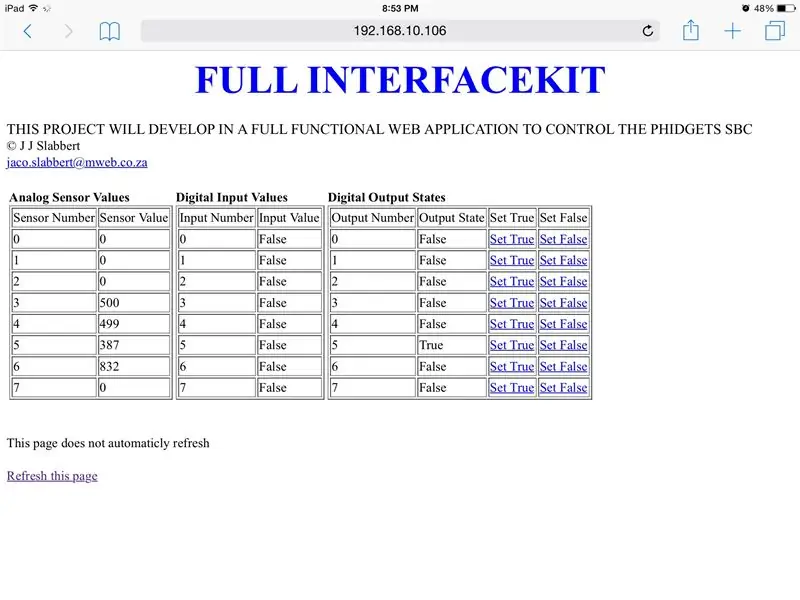
Papan PhidgetSBC3 adalah Komputer Papan Tunggal yang berfungsi penuh, menjalankan Debain Linux. Ini mirip dengan raspberry Pi, tetapi memiliki 8 input sensor analog dan 8 input digital dan 8 output digital. Ini dikirimkan dengan server web dan aplikasi web untuk mengonfigurasi SBC, tetapi aplikasi default tidak dapat membaca sensor analog atau input digital dan tidak dapat mengatur output digital.
Instruksi ini akan memandu Anda tentang cara membuat konfigurasi web Anda menjadi kit antarmuka yang berfungsi penuh pada SBCor dengan kata lain, setelah mengikuti ini, Anda akan dapat membaca nilai sensor, status input/output digital, dan mengatur status output digital.
Langkah 1: Hal-hal yang Anda Butuhkan

Papan Phidget SBC 3Akses ke internetBeberapa perangkat keras pengujian seperti relai dan sensor analog. Saya menggunakan Relay Solid State 3959 AC (280Volt, 25 amp) dan Sensor Tegangan Presisi 1135
Langkah 2: Pengetahuan Sebelumnya
Pastikan Anda membaca panduan pengguna SBC3 di https://www.phidgets.com/docs/1073_User_Guide Pemahaman yang baik tentang Linux dan Bahasa Python juga akan membantu Anda memahami mengapa Anda melakukan hal-hal tertentu, tetapi saya harap tutorial ini akan memungkinkan orang tanpa pengalaman pemrograman atau pengalaman linux untuk tetap membuat GUI berbasis web untuk mengontrol Phidget SBC3. Pengetahuan linux penting:
Pastikan Anda dapat SSH ke SBC
Artikel berikut membantu saya membagikan, dan beberapa kode digunakan dalam proyek saya
www.phidgets.com/docs/Web_Page_on_the_SBC
Langkah 3: Pra Memasangkan PhidgetSBC3

Masuk ke situs web SBC
Di Sistem, Paket, pastikan Anda memilih repositori Debain yang lengkap
Di bawah Jaringan, Pengaturan, pastikan Anda mengaktifkan server SSH.
Di bawah Phidgets, Webservice, pastikan webservice (Ini bukan web server pada port 80) sedang berjalan. Webservice ini merupakan sistem komunikasi yang digunakan oleh SBC. Contoh saya tidak menggunakan kata sandi dan port 5001
SSH ke SBC dengan dempul di windows atau remote (iPad) (Secara default Anda adalah pengguna root, gunakan kata sandi yang Anda gunakan untuk masuk ke halaman web SBC3). SSH tercakup di halaman 21 panduan pengguna SBC3 (1073 panduan pengguna)
Lari
pembaruan apt-get
dan
apt-get upgrade
untuk memastikan sistem Anda mutakhir (menggunakan antarmuka web untuk melakukan ini dimungkinkan, tetapi terkadang gagal)
Instal unzip dan wget dengan menjalankan
apt-get install wget
apt-get install unzip
Langkah 4: Menginstal Python dan Phidgets Python
Baca melalui panduan pemrograman Python https://www.phidgets.com/docs/Language_-_Python. Anda dapat melewati bagian windows dan mac, tetapi baca sessionSSH linux ke dalam SBC dan jalankan
apt-get install python
Ini akan menginstal python2.7 (saat ini default) dari repositori Debain. Jangan gunakan Python 3. Python 3 memiliki beberapa masalah dengan pustaka Phidgets. Python 1 mungkin akan berfungsi.
unduh PhidgetsPython dengan wget. SSH ke SBC dan jalankan
wget
atau
wget
File yang diunduh (saat ini PhidgetsPython_2.1.8.20150109.zip) akan berada di direktori root secara default (jika tidak gunakan perintah cd untuk menavigasi ke file)
Lari
unzip PhidgetsPython_2.1.8.20150109.zip
(atau gunakan versi apa pun yang diunduh)
Arahkan ke direktori PhidgetsPython Anda (dibuat oleh perintah unzip sebelumnya)
cd /root/PhidgetsPython
dan lari
python setup.py instal
Ini akan menginstal pustaka PhidgetsPython.
Langkah 5: Membuat Script Python
Arahkan ke cgi-bin server web Anda (cd /var/www/cgi-bin)
cd /var/www/cgi-bin
Unduh file berlabel ifk.zip (bernama FRK5B8XI6QD0F26.zip) ke dalam cgi-bin Anda menggunakan wget atau metode lainnya. Ganti nama file menjadi ifk.zip menggunakan perintah mv Linux
wget
mv FRK5B8XI6QD0F26.zip ifk.zip
unzip menggunakan unzip.
buka zip ifk.zip
Direktori /var/www/cgi-bin/ifk sekarang akan dibuat.
Sekarang, pastikan semua file di /var/www/cgi-bin/ifk Anda dapat dieksekusi dengan menjalankan
chmod 777 -R /var/www/cgi-bin/ifk/
Langkah 6: Pengujian
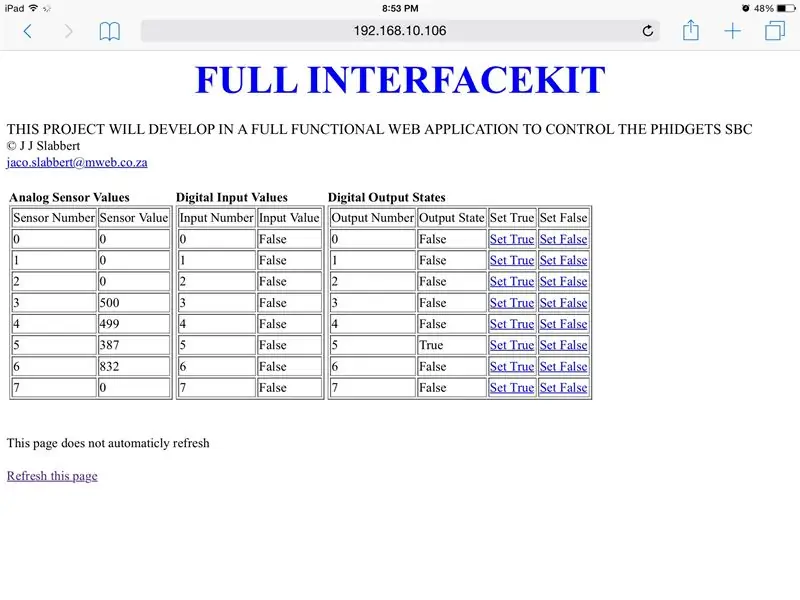
Gunakan browser PC, mac, android, iOS Anda dan jalankan https://(domain SBC atau ip)/cgi-bin/ifk/WebInterfaceKit.py dan mainkan.
Direkomendasikan:
Menggunakan Perpanjangan Dada Harapan untuk Menemukan Pekerjaan Tata Cara Bait Suci yang Tidak Lengkap Dalam Pohon Keluarga Anda pada Pencarian Keluarga: 11 Langkah

Menggunakan Perpanjangan Dada Harapan untuk Menemukan Pekerjaan Tata Cara Bait Suci yang Tidak Lengkap Dalam Pohon Keluarga Anda pada Pencarian Keluarga: Tujuan dari instruksi ini adalah untuk mendemonstrasikan bagaimana mencari silsilah keluarga Anda dalam Pencarian Keluarga untuk para leluhur dengan pekerjaan tata cara bait suci yang tidak lengkap menggunakan perpanjangan Peti Harapan. Menggunakan Hope's Chest dapat mempercepat pencarian Anda untuk incomp
Arduino-Teensy4 untuk Teensy 4.0 - Perakitan Lengkap: 10 Langkah

Arduino-Teensy4 untuk Teensy 4.0 - Perakitan Penuh: Instruksi ini akan memandu Anda melalui perakitan papan ekspansi Arduino-Teensy4 untuk Teensy 4.0Anda dapat membelinya dari toko Tindie saya di sini: https://www.tindie.com/products/ cburgess129/arduin…Anda dapat memesan Teensy 4 bersama dengan
Memulai Dengan Antarmuka Sensor I2C?? - Antarmuka MMA8451 Anda Menggunakan ESP32: 8 Langkah

Memulai Dengan Antarmuka Sensor I2C?? - Antarmuka MMA8451 Anda Menggunakan ESP32: Dalam tutorial ini, Anda akan mempelajari semua tentang Cara memulai, menghubungkan, dan membuat perangkat I2C (Akselerometer) bekerja dengan pengontrol (Arduino, ESP32, ESP8266, ESP12 NodeMCU)
Panduan Pemula Lengkap untuk Solder SMD: 5 Langkah (dengan Gambar)

Panduan Pemula Lengkap untuk Solder SMD: Baiklah, jadi menyolder cukup mudah untuk komponen melalui lubang, tetapi ada kalanya Anda perlu menggunakan *masukkan referensi ant-man di sini*, dan keterampilan yang Anda pelajari untuk penyolderan TH tidak melamar lagi. Selamat datang di dunia
ESP-IDF untuk Modul Instalasi Lengkap ESP32: 5 Langkah

ESP-IDF untuk Modul Instalasi Lengkap ESP32: Beberapa bulan yang lalu saya membeli modul ESP32, saya menyelidiki metode apa yang ada untuk memprogramnya, karena saya menganggapnya sebagai perangkat keras yang sangat kuat, Kali ini kita akan menginstal dan mengkonfigurasi Kerangka Pengembangan IoT Espressif platform atau (ESP-IDF) dari
